IBM3400系列安装LINUX系统.docx
《IBM3400系列安装LINUX系统.docx》由会员分享,可在线阅读,更多相关《IBM3400系列安装LINUX系统.docx(13页珍藏版)》请在冰豆网上搜索。
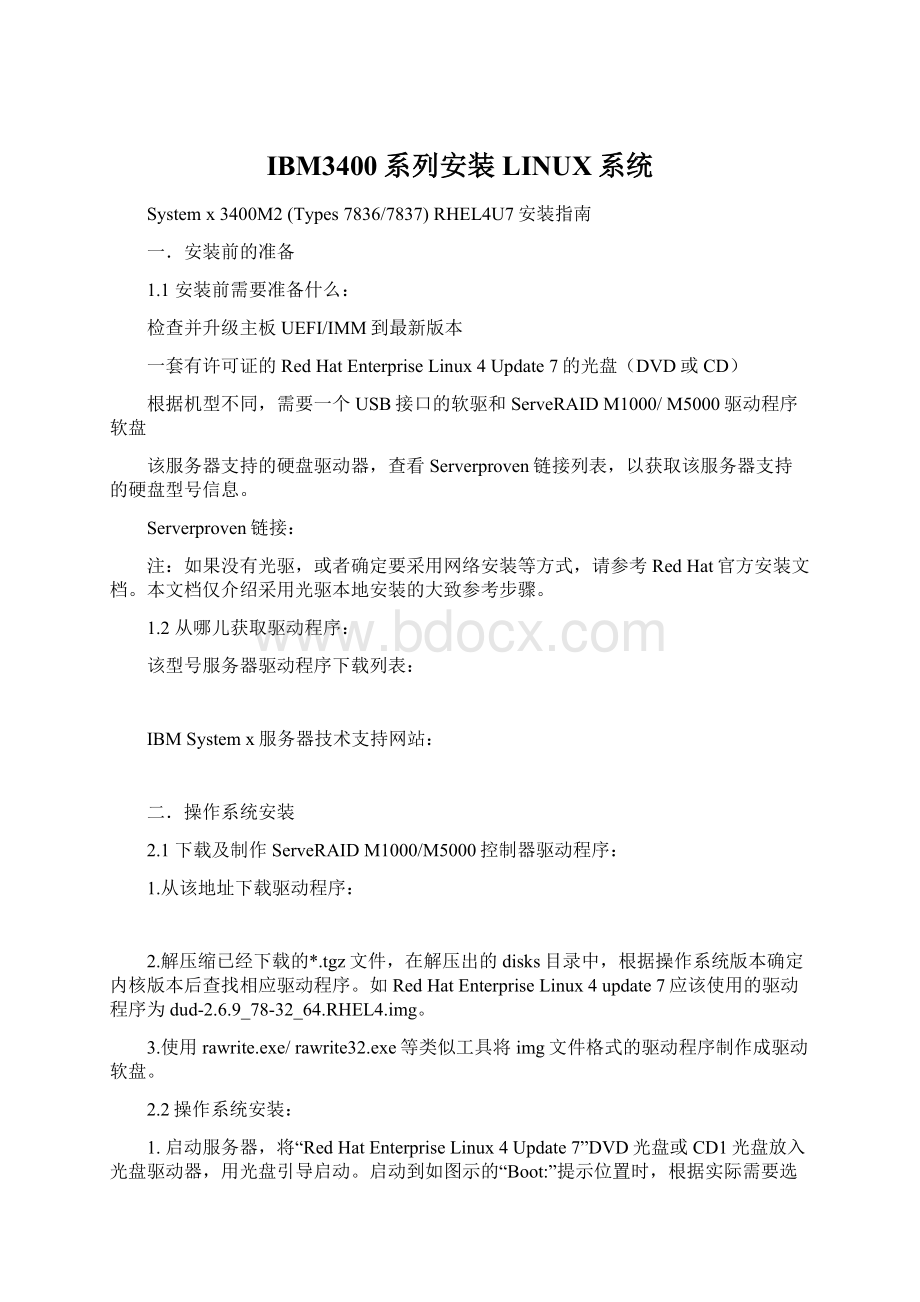
IBM3400系列安装LINUX系统
Systemx3400M2(Types7836/7837)RHEL4U7安装指南
一.安装前的准备
1.1安装前需要准备什么:
检查并升级主板UEFI/IMM到最新版本
一套有许可证的RedHatEnterpriseLinux4Update7的光盘(DVD或CD)
根据机型不同,需要一个USB接口的软驱和ServeRAIDM1000/M5000驱动程序软盘
该服务器支持的硬盘驱动器,查看Serverproven链接列表,以获取该服务器支持的硬盘型号信息。
Serverproven链接:
注:
如果没有光驱,或者确定要采用网络安装等方式,请参考RedHat官方安装文档。
本文档仅介绍采用光驱本地安装的大致参考步骤。
1.2从哪儿获取驱动程序:
该型号服务器驱动程序下载列表:
IBMSystemx服务器技术支持网站:
二.操作系统安装
2.1下载及制作ServeRAIDM1000/M5000控制器驱动程序:
1.从该地址下载驱动程序:
2.解压缩已经下载的*.tgz文件,在解压出的disks目录中,根据操作系统版本确定内核版本后查找相应驱动程序。
如RedHatEnterpriseLinux4update7应该使用的驱动程序为dud-2.6.9_78-32_64.RHEL4.img。
3.使用rawrite.exe/rawrite32.exe等类似工具将img文件格式的驱动程序制作成驱动软盘。
2.2操作系统安装:
1.启动服务器,将“RedHatEnterpriseLinux4Update7”DVD光盘或CD1光盘放入光盘驱动器,用光盘引导启动。
启动到如图示的“Boot:
”提示位置时,根据实际需要选择安装方式。
(本例中采用图形安装方式,因需要加载ServeRAIDM5000的驱动程序,因此键入“Linuxdd”后,按“Enter”继续。
)
2.确认是否有驱动盘时,选择“Yes”继续。
3.选择驱动程序源路径,确认后。
点击“OK”继续。
4.插入驱动程序软盘之后,点击“OK”继续。
5.加载完驱动程序后,确认是否有其他驱动程序需要加载。
点击“No”继续。
7.加载文件后,提示发现光盘介质,是否需要进行媒体介质检测。
确定时候要检测媒体介质后,继续进行。
(本例中选择“Skip”跳过检测步骤。
)
8.安装程序进入到图形安装界面,可以查看发行说明等,点击“Next”继续。
9.根据实际情形,选择语言类型,然后点击“Next”继续。
(本例采用默认设置。
)
10.根据实际需求选择键盘布局后,点击“Next”继续。
(本例采用默认设置。
)
11.根据实际需求选择硬盘空间分区的方式,可选择“Automaticallypartition”自动分区和“ManuallypartitionwithDiskDruid”手动分区两种方式。
(本例采用手动分区方式。
)
注:
实际需求的分区方式和本例中下面步骤的操作有所区别,以下设置仅供参考。
12.选择手动分区方式后,会提示可能丢失数据等数据安全提示。
根据实际情形确定。
(本例中由于是新硬盘,无任何分区,故有途中提示信息。
选择“Yes”。
)
13.进入DiskDruid分区界面,列出了所发现的所有硬盘信息。
(本例中只有一个硬盘,容量为10G。
)可以采用工具条的New,Edit等工具设置分区。
注:
该界面可以设置软件RAID或LVM等,本例不做介绍,仅采用最基本的分区方式。
有关软件RAID及LVM的设置,请参考redhat官方的文档资料。
14.手工设置好分区之后,点击“Next”继续。
15.根据实际需求设置BootLoader。
设置完成后,点击“Next”继续。
16.根据实际情形设置网络和主机名等信息,设置完成后,点击“Next”继续。
17.根据实际环境需求,设置防火墙及SELinux。
设置完成后,点击“Next”继续。
18.根据实际环境要求,设置操作系统的默认语言。
然后点击“Next”继续。
19.根据实际环境设置时区,以及是否采用UTC方式。
然后点击“Next”继续。
20.设置Root密码,点击“Next”继续。
21.选择安装软件包,可选择默认或自定义。
在实际使用环境中,通常需要选择自定义方式,根据实际的需求增减相应的软件包。
选定方式后,点击“Next”继续。
(本例中,选择自定义方式。
)
22.软件包定制完成后,点击“Next”继续。
注:
由于一般服务器安装完成后,可能需要安装其他诸如网卡,HBA卡能设备驱动程序或其他应用程序,通常建议选择Development软件包组下面的DevelopmentTools软件包。
23.确认配置是否无误后,点击“Next”开始进行安装。
24.安装完成后点击“Reboot”重新启动服务器。
25.重启之后根据实际环境,进行相应的配置。
三.安装设备驱动
集成网卡驱动程序安装说明及下载地址:
四.参考资料
#RHEL4